Parrot Security OS là một hệ điều hành Linux rất ổn định dùng để thực hiện Hack hoặc Pentest – không giống như Kali Linux – Parrot OS không chỉ cho mục đích hack mà còn phù hợp cho công việc hằng ngày của bạn. Vậy nên trong bài viết này, mình sẽ hướng dẫn các bạn cài đặt Parrot OS lên laptop hoặc PC để chuyển hoàn toàn sang sử dụng Linux nhé.
Lưu ý: Đây là cài đặt thẳng lên laptop hoặc PC chứ không phải là dual boot nhé. Trong trường hợp muốn Dual Boot với Windows 10 mình sẽ hướng dẫn ở bài sau.

Nội dung
Yêu cầu để cài đặt Parrot OS trên Laptop
- Ổ USB có dung lượng ít nhất 8GB. Bạn cũng có thể dùng thẻ SD hoặc MicroSD nữa nhé, miễn là laptop của bạn có cổng đó.
- Tải file Parrot OS ISO. Mình khuyến khích các bạn nên tải bản Parrot Security Mate ISO. (Nếu không truy cập được vào web Parrot thì tải Parrot Security OS do AnonyViet backup sẵn)
- Tải Etcher để tạo USB boot.
Chuẩn bị cài đặt Parrot OS
Sau khi đã đạt đủ yêu cầu ở trên, chúng ta sẽ tạo một chiếc USB boot để cài đặt Parrot OS lên laptop.
- Cắm USB vào laptop và mở Etcher lên. Etcher sẽ tự động phát hiện USB của bạn. Nếu bạn muốn thay đổi USB thì có thể nhấn nút “Change” và chọn USB bạn muốn.
- Chọn “select image” để mở file ISO Parrot OS vừa tải.
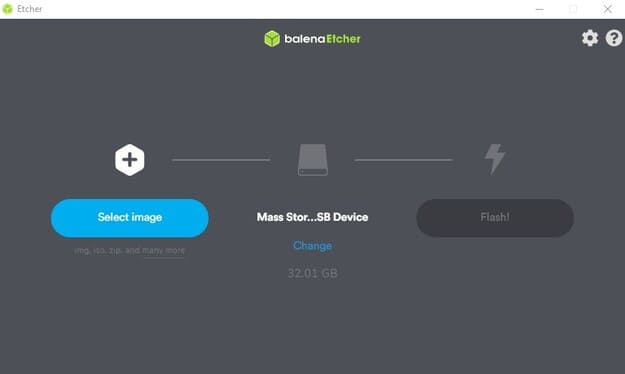
- Khi bạn hoàn toàn chắc chắn rằng bạn đã chọn đúng ổ đĩa USB và file ISO Parrot OS, hãy nhấn vào nút “Flash!”.
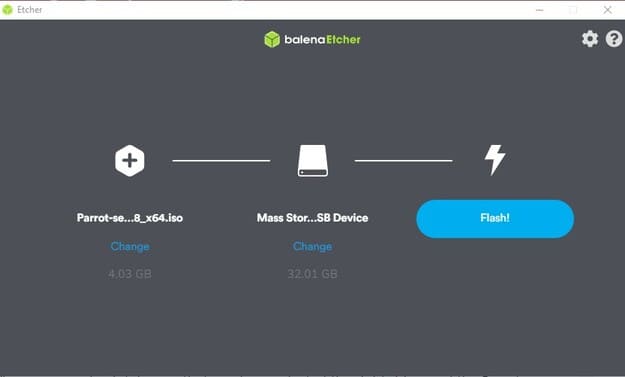
Lưu ý: Thao tác này sẽ xóa vĩnh viễn mọi thứ bạn có trong ổ USB và bạn không thể khôi phục lại được. Sao lưu nội dung trong USB nếu cần.
Cài đặt Parrot OS lên Laptop
Sau khi đã tạo xong USB, chúng ta sẽ đến phần chính trong bài viết này là cài đặt Parrot OS lên Laptop.
Cảnh báo: Các bước sau đây sẽ theo phương pháp cài đặt sạch. Nó sẽ xóa MỌI THỨ trên ổ cứng của bạn! Bao gồm bất kỳ phiên bản Windows nào bạn đã cài đặt và thay thế nó bằng một bản cài đặt mới của hệ điều hành Parrot 4.9. Chỉ thực hiện khi bạn có sự giám sát của phụ huynh hoặc sự chỉ dẫn của người đi trước.
Bước 1: Khởi động máy tính của bạn từ USB Parrot OS vừa tạo.
Cắm USB Parrot OS vào máy tính của bạn và khởi động máy tính lên. Ngay sau khi màn hình máy tính lên hình, hãy nhanh chóng nhấn phím vào menu boot của laptop. Tuỳ từng nhà sản xuất mà các phím vào menu boot được quy định khác nhau. Bạn có thể tìm thấy phím đó trong bài viết này.
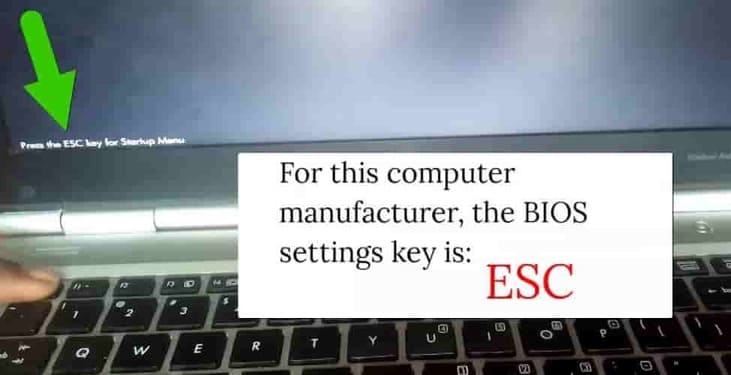
Trên màn hình tiếp theo, đối với máy tính này, nhấn phím F9 sẽ mở menu Boot Device Options. Ở đó, mình sẽ chọn ổ USB Parrot OS làm thiết bị khởi động.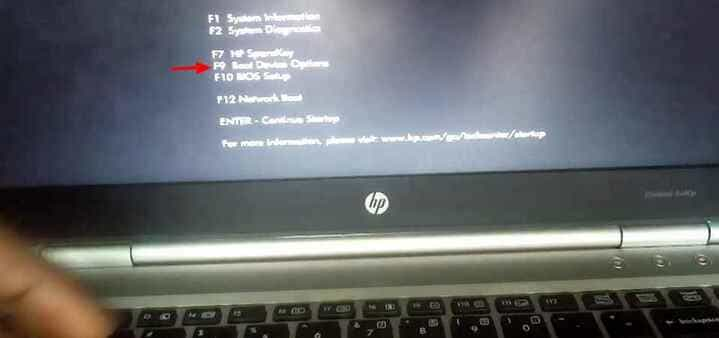
Bạn có thể tìm kiếm phím menu boot bằng cách google từ khoá “menu boot + tên laptop”.
Bước 2: Trên màn hình Boot của Parrot. Chọn “Install” -> “Install with GTK GUI” và nhấn Enter.
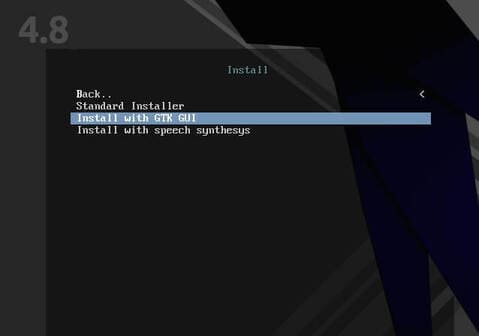
Bước 3: Chọn ngôn ngữ cho hệ thống của bạn.
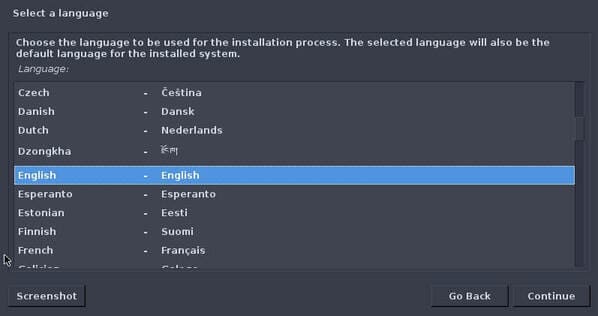
Bước 4: Chọn vị trí địa lý.
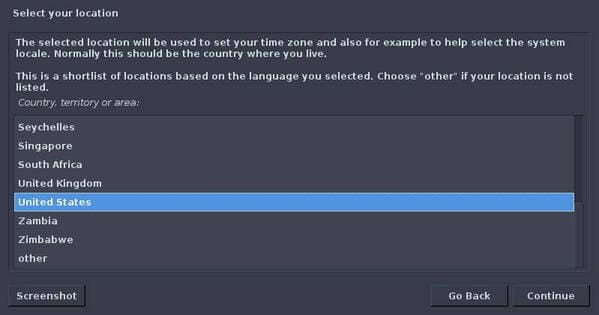
Bước 5: Chọn bố cục bàn phím.
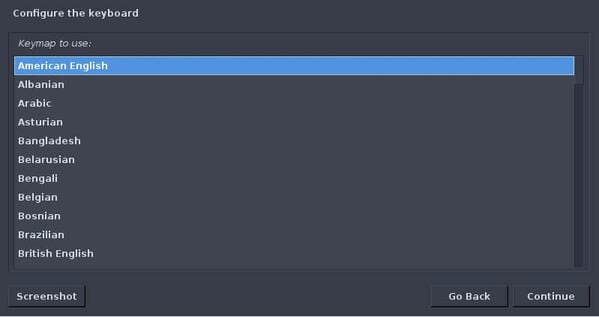
Bước 6: Đặt mật khẩu cho tài khoản ROOT.
Nó giống với mật khẩu cho tài khoản admin trên Windows, vì vậy đừng để quên mật khẩu này nhé, không thì phiền lắm.
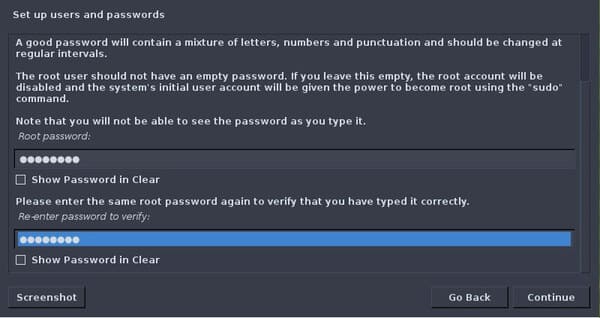
Bước 7: Tiếp theo, bạn cần tạo tài khoản user tiêu chuẩn cho hệ thống.
Bạn sẽ sử dụng tài khoản này cho hoạt động hàng ngày trên Parrot.
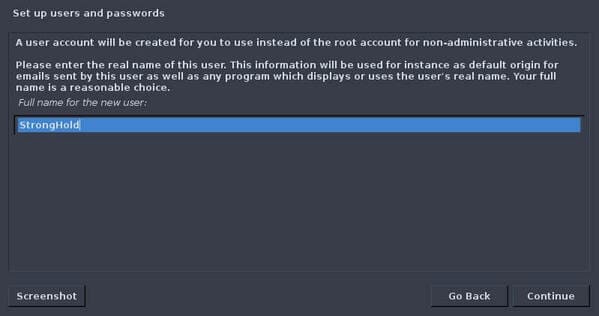
Tạo username cho user tiêu chuẩn.
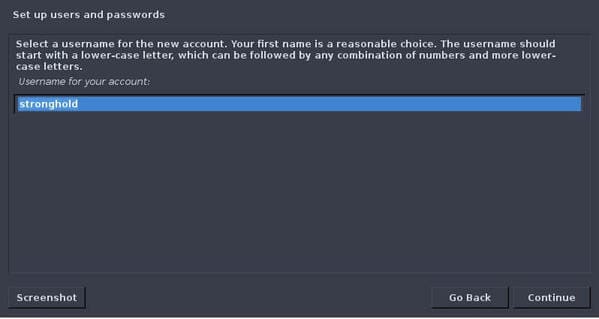
Đặt mật khẩu cho user tiêu chuẩn.
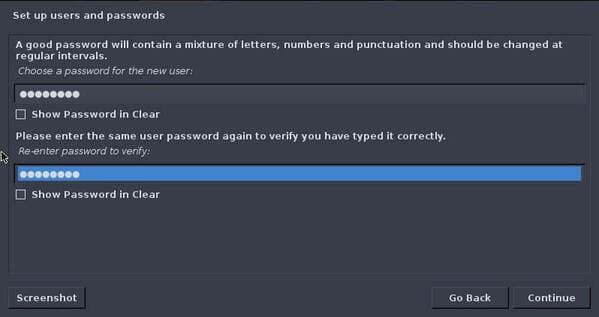
Bước 8: Đặt múi giờ cho hệ thống.
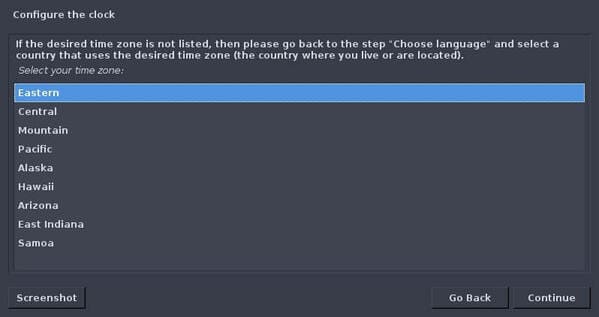
Bước 9: Bây giờ trình cài đặt sẽ khởi chạy trình phân vùng đĩa và cung cấp cho bạn 4 tùy chọn. Chọn Guided – use entire disk.
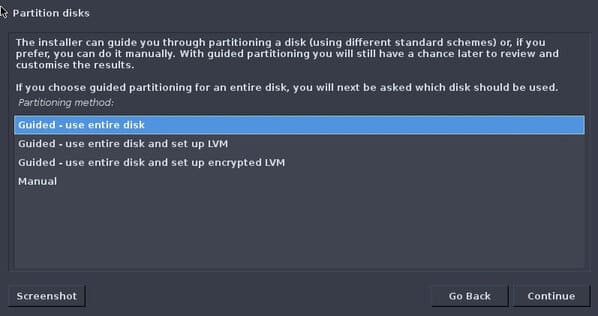
Chọn ổ đĩa bạn muốn cài đặt Parrot OS. Chỉ các đĩa cứng trên laptop của bạn mới được liệt kê ở đây.
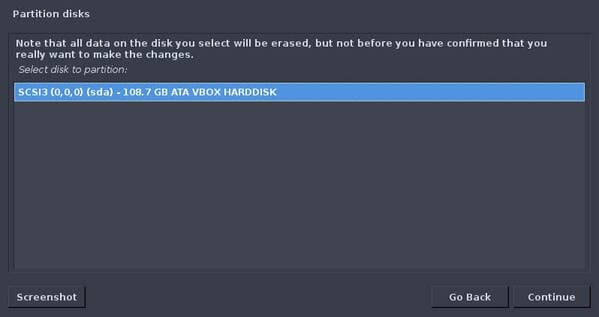
Chọn ổ đĩa bạn muốn phân vùng.
Mình khuyên bạn nên chọn tùy chọn separate /home partition. Bởi vì cách này sẽ chia các tệp người dùng và tệp hệ thống của bạn trên các phân vùng riêng biệt, bạn có thể nâng cấp hệ thống một cách tự do mà không có nguy cơ bị mất tài liệu, ảnh, video và bất kỳ tệp người dùng nào khác.
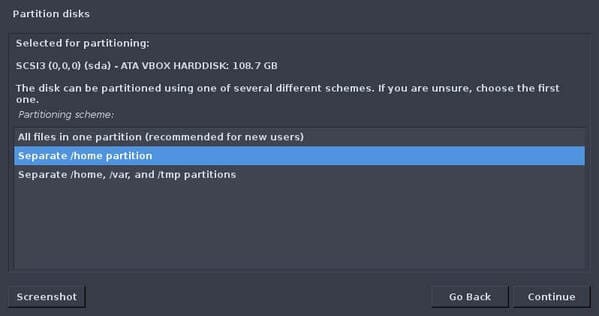
Xem lại cấu hình phân vùng đĩa của bạn. Nếu được rồi thì nhấn dòng Finish partitioning and write changes to disk.
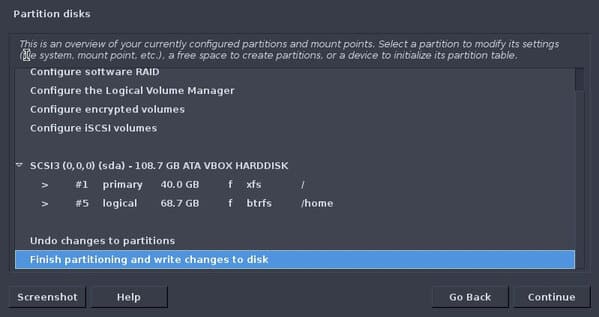
Chọn “No” trên màn hình tiếp theo để bỏ qua thiết lập Swap partition.
Bây giờ hệ thống sẽ ghi các thay đổi phân vùng vào ổ đĩa. Đây là lần cuối cùng bạn thay đổi ý định đó, bởi vì bạn không thể đảo ngược định dạng đĩa. Nếu suy nghĩ kỹ rồi thì chọn “Yes” và nhấn enter.
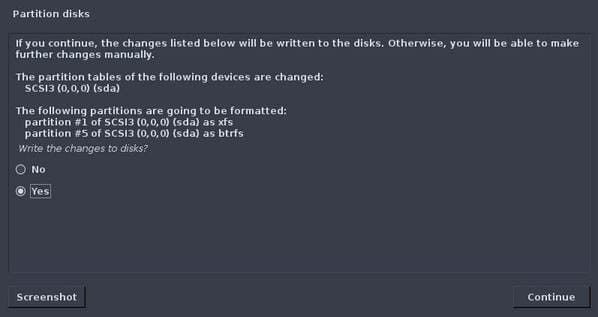
Bước 10: Chọn “Yes” để cài đặt GRUB bootloader.
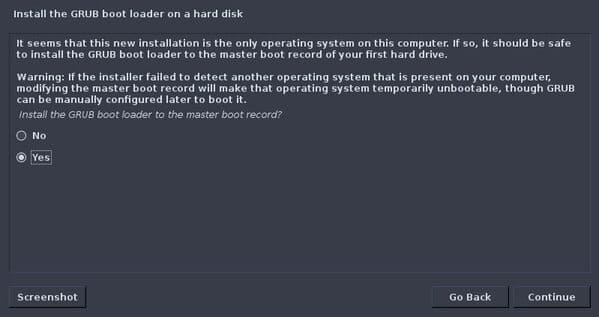
Chọn ổ đĩa của laptop hoặc PC để cài đặt GRUB trên đó.
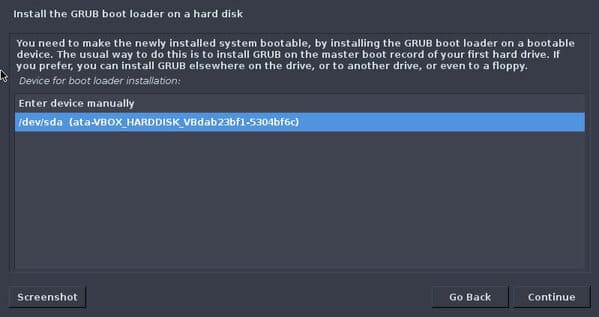
Bước 11: Cuối cùng, hãy dành cho trình cài đặt một chút thời gian để hoàn thiện mọi thứ… và ta-da! Cài đặt hoàn tất Parrot Security OS trên máy tính!
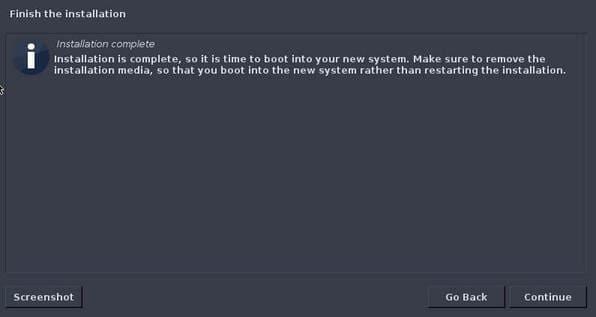
Chúc mừng! Bạn vừa thành công trong việc cài đặt Parrot OS phiên bản 4.10 lên laptop hoặc PC làm hệ điều hành chính.
Đăng nhập vào máy bằng tên người dùng và mật khẩu bạn đã đặt cho tài khoản người dùng tiêu chuẩn mà bạn đã tạo trong khi cài đặt.
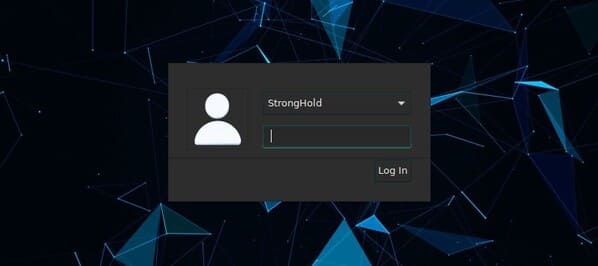
Bạn cũng có thể cài đặt Parrot OS trên Vmware bằng cách đọc bài viết này nhé.
Cảm ơn các bạn đã theo dõi TOP Thủ Thuật trên đây là những chia sẻ của chúng tôi về Cách cài đặt Parrot OS lên Laptop hoặc PC. Hy vọng bài viết tại chuyên mục Security sẽ giúp ích được cho bạn. Trân trọng !!!


















